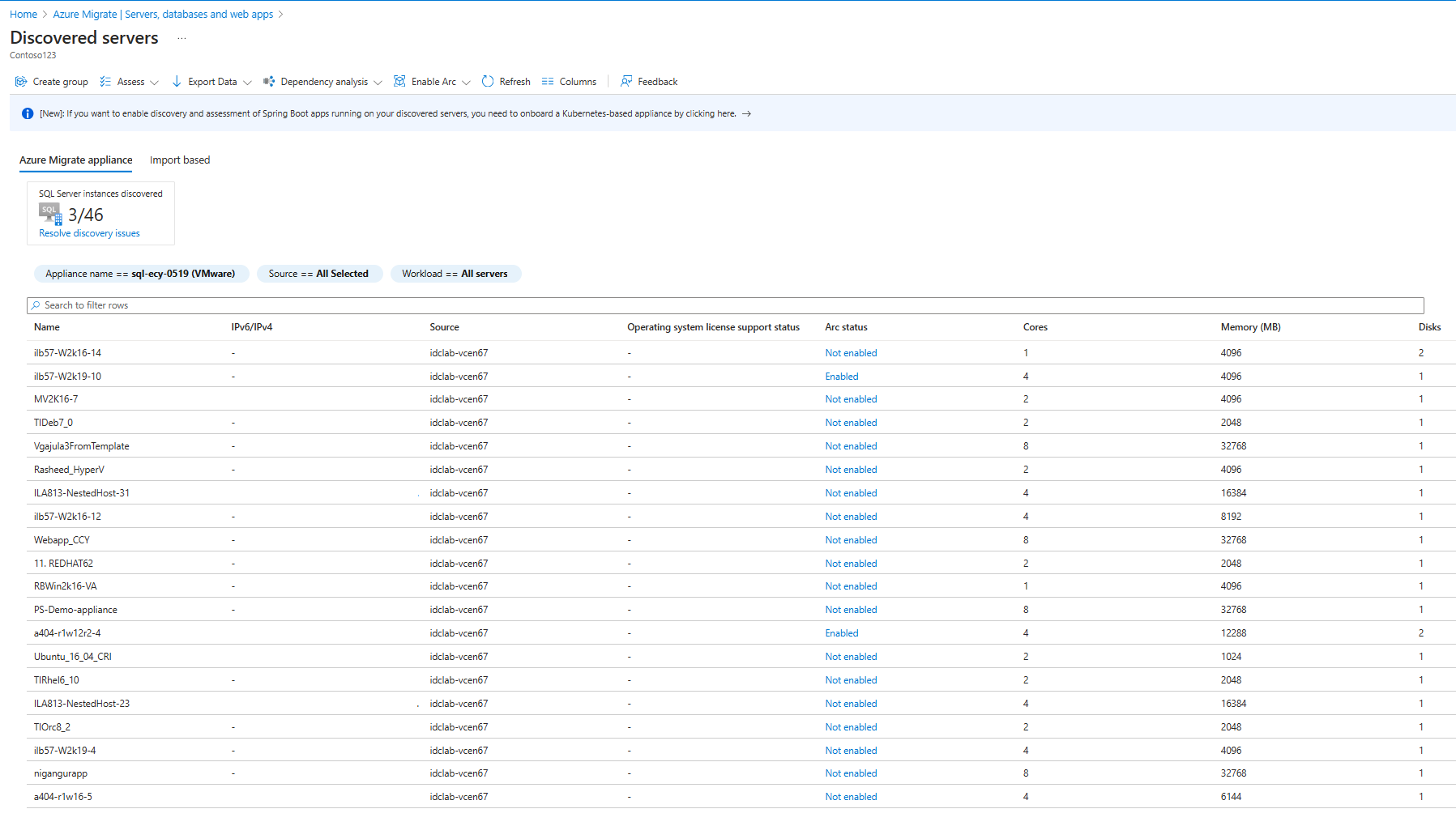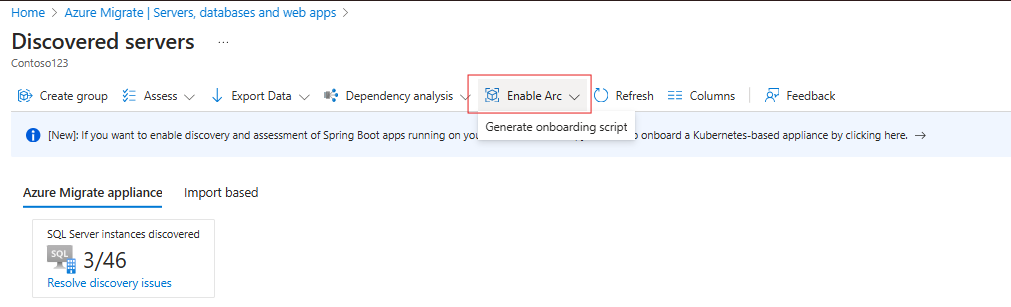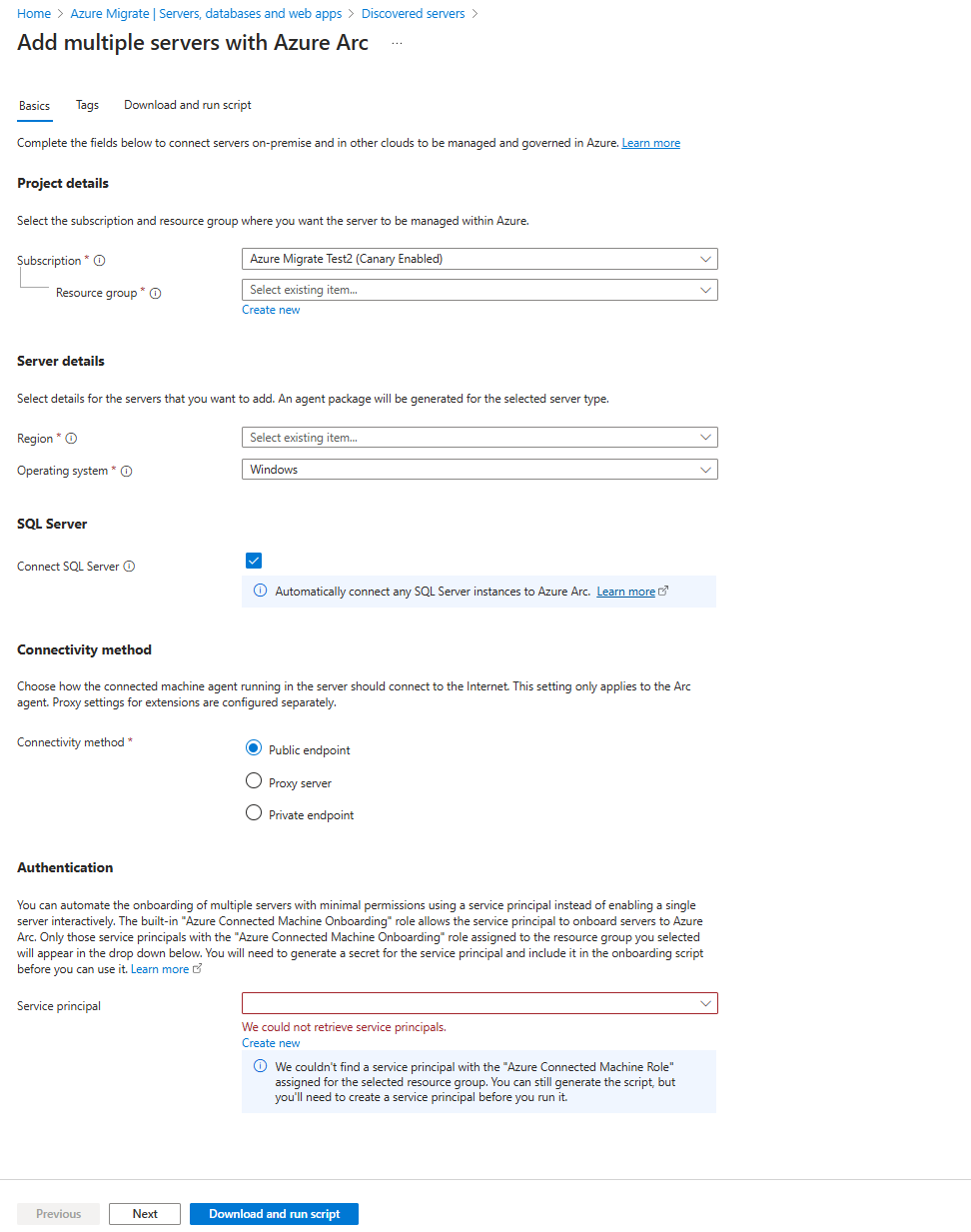Aktivieren von Arc für den Migrate-Bestand
In diesem Artikel wird beschrieben, wie Sie den Arc-Status Ihres ermittelten Migrate-Bestands anzeigen und Arc für Ihre lokalen Server aktivieren, die in Ihrem Rechenzentrum mit der appliancebasierten Ermittlung des Azure Migrate-Tools zur Ermittlung und Bewertung ermittelt wurden.
Die Azure Migrate-Appliance ist eine unkomplizierte Appliance, die vom Tool „Azure Migrate: Ermittlung und Bewertung“ verwendet wird, um Server zu ermitteln, die in vCenter Server ausgeführt werden, und Serverkonfigurations- und Leistungsmetadaten an Azure zu senden.
Voraussetzungen
- Stellen Sie sicher, dass Sie ein Azure Migrate-Projekt erstellt haben. Sie können ein vorhandenes Projekt auch wiederverwenden, um diese Funktion zu verwenden.
- Nachdem Sie ein Projekt erstellt haben, wird das Azure Migrate-Tool zur Ermittlung und Bewertung dem Projekt automatisch hinzugefügt.
- Ermitteln Sie den IT-Bestand mithilfe der Azure Migrate-Appliance. Befolgen Sie unsere Tutorials für VMware oder Hyper-V oder Physical/Bare-Metal oder andere Clouds, um diese Schritte auszuprobieren.
Übersicht
Über den Migrate-Bestand mit Arc-Aktivierung können Sie den Arc-Status des in Azure Migrate ermittelten Bestands anzeigen und zum Arc-Center navigieren, wenn Sie Arc für Ihre Server aktivieren möchten. Diese Integration bietet eine einheitliche Verwaltungsumgebung. Dadurch werden eine bessere Kontrolle und Sichtbarkeit in Bezug auf den Migrationsprozess ermöglicht, und die Verwaltung des verbleibenden lokalen Bestands wird vereinfacht. Sie umfasst die folgenden Features:
- Ermöglicht es Ihnen, den Arc-Status eines Servers anzuzeigen (ob er Arc-fähig ist oder nicht).
- Weist Sie an, das Arc-Onboardingskript mit Ihrer bevorzugten Automatisierungsmethode über den Bildschirm „Migrate-Bestand“ herunterzuladen und auf einzelnen Computern auszuführen.
Arc-Status in Azure Migrate
Führen Sie die folgenden Schritte aus, um den Arc-Status in Azure Migrate anzuzeigen:
Wählen Sie unter Server, Datenbanken und Web-Apps die Option Ermittelte Server aus. Auf der Seite Ermittelte Server werden alle ermittelten Computer aufgelistet. Hier sehen Sie die Option Arc-Status synchronisieren.
Wählen Sie Arc-Status synchronisieren aus. Azure Migrate aktualisiert Ihren ermittelten Bestand. Diese Daten werden über den mit Azure Hybrid verbundenen Ressourcenanbieter mit den Daten verglichen, die in Azure Resource Graph verfügbar sind. Hier wird die BIOS-ID des Computers verwendet, um Computer im Migrate-Bestand dem Azure Arc-Bestand zuzuordnen. Sobald eine eindeutige Übereinstimmung gefunden wurde, wird diese Computer-ID im Migrate-Bestand gespeichert und bietet somit nahtlose Nachverfolgung und weitere Statusupdates.
Um den Arc-Status eines bestimmten Computers zu synchronisieren, wählen Sie Arc-Status für diesen Computer aus, und Sie werden zu den Details zum Arc-Status weitergeleitet. Sie können den Arc-Status hier überprüfen und synchronisieren. Sie können diese Spalte der Ansicht hinzufügen, wenn die Spalte nicht sichtbar ist.
Hinweis
Sobald der Aktualisierungsauftrag abgeschlossen ist, wird der Arc-Ermittlungsstatus aktualisiert.
Der Arc-Ermittlungsstatus Abgeschlossen gibt an, dass der Computer anhand des Arc-Bestands überprüft wurde, aber möglicherweise nicht in Azure Arc integriert ist.
Der Arc-Status weist zwei Zustände auf. Wenn ein Computer Arc-fähig ist, wird der Migrate-Bestand mit dem Computer synchronisiert, und der Status wird in Aktiviert geändert, andernfalls lautet er Nicht aktiviert.
Aktivieren von Arc über Azure Migrate
Führen Sie die folgenden Schritte aus, um Arc für den mit Azure Migrate ermittelten Bestand zu aktivieren:
Wählen Sie unter Server, Datenbanken und Web-Apps die Option Ermittelte Elemente aus.
Navigieren Sie zu Arc aktivieren, und wählen Sie Onboardingskript generieren aus.
Sie werden angewiesen, die Projekt- und Serverdetails hinzuzufügen. Sobald Sie alle erforderlichen Details eingegeben haben, können Sie das Skript herunterladen und ausführen.
Weitere Informationen zum Aktivieren von Arc für Ihren Bestand:
- Aktivieren von Arc für Ihre Computer im großen Stil
- Aktivieren von Arc für Ihre Server
- Server mit Azure Arc-Unterstützung
Nächste Schritte
Nachdem Sie Arc erfolgreich für den Migrationsbestand aktiviert haben, können Sie folgende Aktionen ausführen:
- Regelmäßiges Überwachen der Ressourcen, um eine optimale Leistung sicherzustellen
- Aktualisieren und Optimieren von Richtlinien nach Bedarf, um sie an sich ändernde Anforderungen anzupassen
- Planen regelmäßiger Überprüfungen und Audits, um die Integrität des Migrationsbestands aufrechtzuerhalten